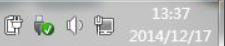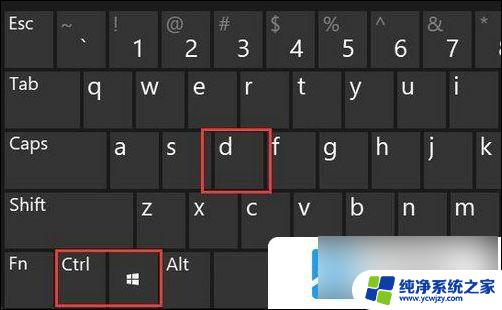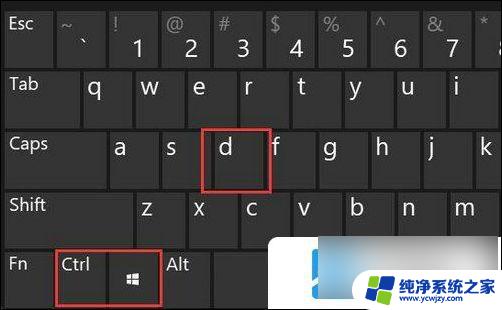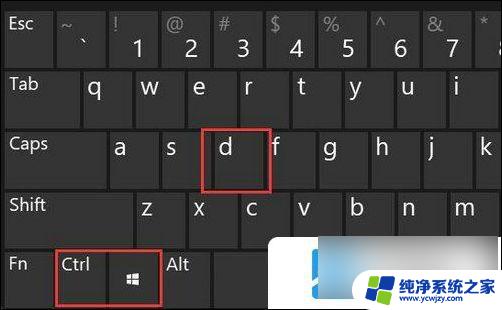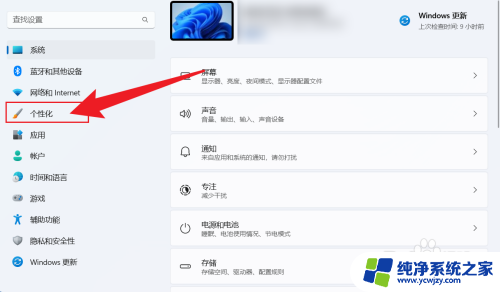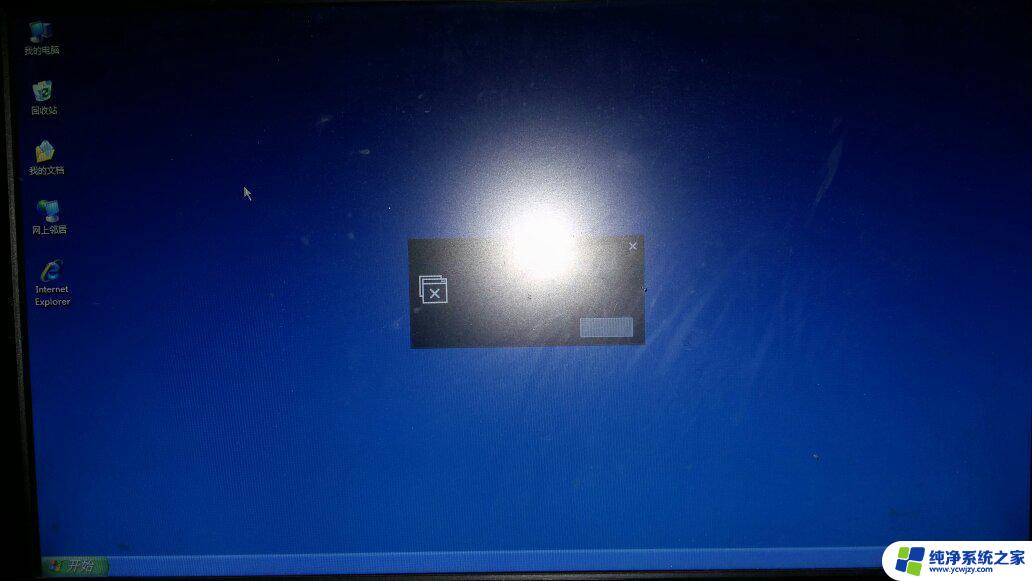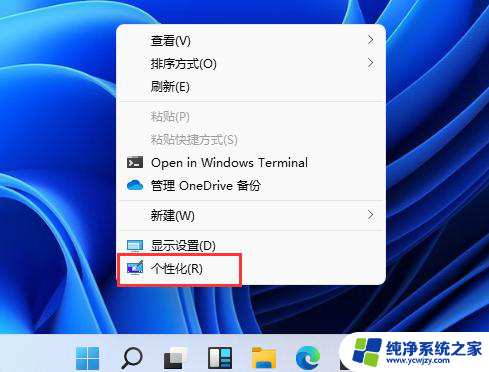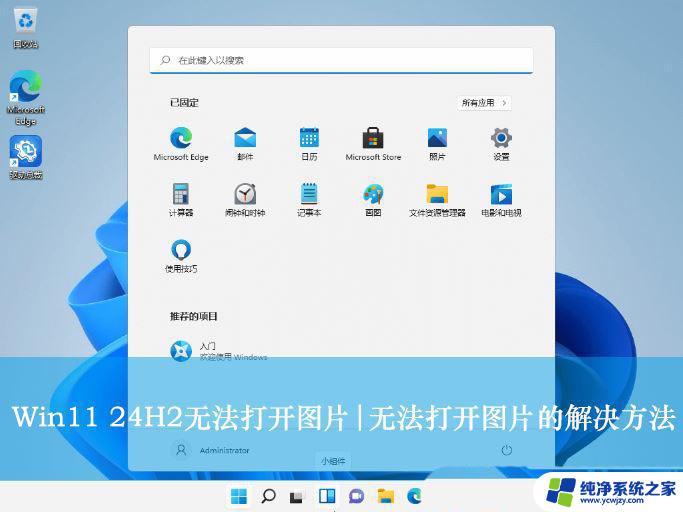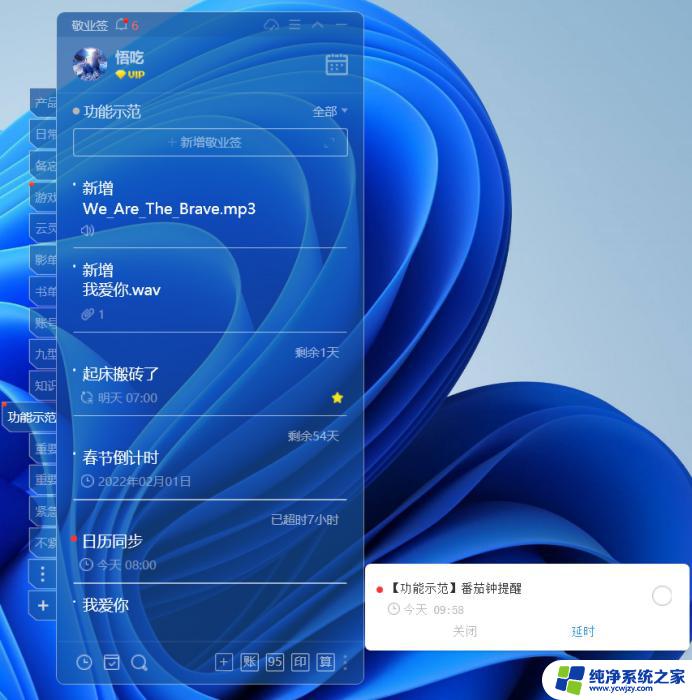Win11的桌面1桌面2有啥作用?快速了解Win11桌面多任务管理技巧!
win11的桌面1桌面2有啥作用,Win11作为Microsoft最新的操作系统,有很多新的特性和改进,其中一个引人注目的改进是Win11的多桌面功能。Win11允许用户通过创建和使用不同的桌面来更好地管理他们的工作流程和多任务处理。这种功能可以非常有用,尤其是当用户需要在同一时间处理多个任务或项目时。通过将相关的应用程序和窗口组织在不同的桌面上,用户可以更轻松地切换到不同的视角,减少混乱和分心。在这篇文章中我们将深入探讨Win11的多桌面功能,了解它是如何工作,以及如何最大程度地利用这个功能来提高我们的工作效率。

Win11多桌面功能介绍
1、使用win11的“虚拟桌面”,我们就可以在不同的桌面。做相同/不同的事情,各个桌面之间操作是互不干扰的。比如说在工作桌面打开浏览器搜索微软,在娱乐桌面同样可以打开浏览器搜索win10;或者一个桌面用于您的工作,另一个桌面用于您的个人应用程序。
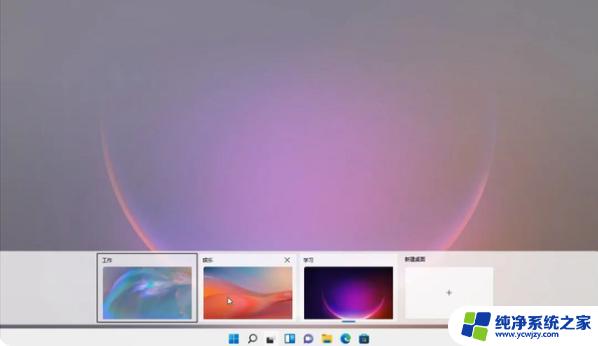
2、还可以设置不同的桌面背景,只需要右键桌面。选择背景,会自动跳转到其设置页面,接下来挑选自己喜欢的桌面背景用来区分不同桌面即可。
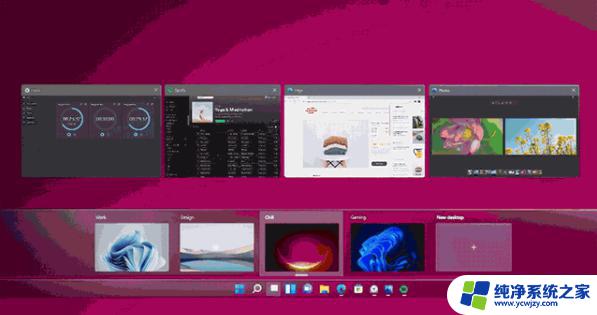
3、不同桌面之间的程序是可以相互移动的。比如在虚拟桌面主界面,右键应用商店。选择其他的桌面,或者移动到新建桌面,就可以将应用商店程序移到其他桌面去。
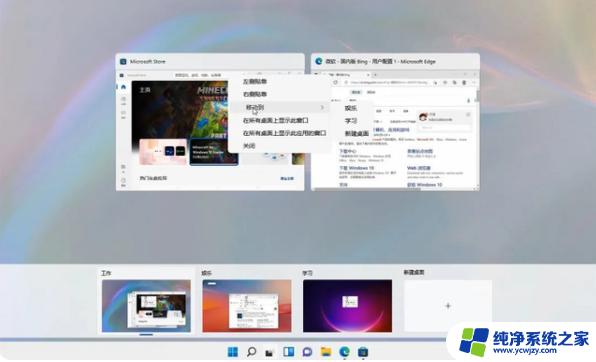
那么怎么使用win11虚拟桌面更加便捷呢?可以借助快捷键快速操作,具体如下:
【win+tab】打开虚拟桌面任务视图。
【win+ctrl】配合左右方向键可以快速切换不同桌面。
【Win + Ctrl + D】直接新建桌面。
【Win + Ctrl + F4】删除当前桌面。
以上是Win11桌面1和桌面2的全部内容及其功能介绍,如果您还不清楚如何操作,那么可以按照小编的方法来尝试,希望这些信息能对您有所帮助。